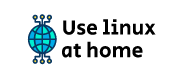Comment paramétrer un contrôle des gestes avancé sur un OnePlus 7 Pro?
L’ère des smartphones a apporté une révolution technologique non seulement par leur performance, mais aussi par leur facilité d’utilisation. Parmi les nombreuses marques sur le marché, OnePlus s’est démarqué par son design sophistiqué et son interface utilisateur réactive. En particulier, le OnePlus 7 Pro a conquis le cœur des utilisateurs grâce à son écran de haute qualité et à la possibilité de personnaliser le contrôle des gestes. Dans cet article, nous allons vous guider étape par étape pour paramétrer un contrôle des gestes avancé sur votre OnePlus 7 Pro.
Exploration du menu des paramètres
Bien que chaque appareil Android soit différent, la plupart d’entre eux partagent un menu de paramètres similaire. Pour votre OnePlus 7 Pro, accédez à ce menu en appuyant sur l’icône de l’engrenage dans le tiroir de l’application. Vous pouvez également faire glisser votre doigt vers le bas à partir du haut de l’écran pour ouvrir le volet de notification, puis appuyer sur l’icône de l’engrenage.
A lire aussi : Quelles méthodes pour filtrer les appels indésirables sur un Google Pixel 4a?
Une fois que vous êtes dans le menu des paramètres, vous verrez une liste d’options. Cherchez une section intitulée "Boutons et gestes". En cliquant dessus, vous accéderez à un sous-menu où vous pouvez configurer le contrôle des gestes.
Activation du contrôle des gestes
Le contrôle des gestes sur le OnePlus 7 Pro peut être activé à partir du menu des paramètres. Pour cela, appuyez sur "Boutons et gestes", puis sur "Gestes de navigation". Une fois que vous êtes dans ce menu, vous verrez plusieurs options de navigation.
Cela peut vous intéresser : Quels sont les meilleurs réglages de confidentialité pour sécuriser vos données sur Android 12?
Pour activer le contrôle des gestes, appuyez sur "Gestes de navigation en bas d’écran". Cette option remplacera les trois boutons de navigation classiques Android (retour, accueil et multitâche) par des gestes. Par exemple, vous pouvez balayer vers le haut pour aller à l’écran d’accueil, balayer vers le haut et maintenir pour un aperçu des applications récentes, et balayer vers le côté ou vers le bas pour revenir à l’écran précédent.
Personnalisation des gestes
Il y a plusieurs gestes que vous pouvez personnaliser sur votre OnePlus 7 Pro. Parmi ceux-ci, on trouve la capture d’écran à trois doigts, le double tapotement pour allumer l’écran, et le geste "flip to mute". Pour accéder à ces options, revenez au menu "Boutons et gestes" et appuyez sur "Gestes rapides".
À partir de là, vous pouvez activer ou désactiver chaque geste selon vos préférences. Par exemple, si vous activez la capture d’écran à trois doigts, vous pourrez faire une capture d’écran en glissant simplement trois doigts vers le bas sur l’écran.
Test des gestes
Après avoir activé et personnalisé les gestes sur votre OnePlus 7 Pro, il est important de les tester pour vous assurer qu’ils fonctionnent correctement. Par exemple, vous pouvez tester le geste de capture d’écran à trois doigts en ouvrant une application ou une photo, puis en glissant trois doigts vers le bas sur l’écran.
Si un geste ne fonctionne pas comme prévu, vous pouvez revenir au menu des paramètres et ajuster les options. Par exemple, si le geste de capture d’écran à trois doigts ne fonctionne pas, vous pouvez essayer d’augmenter la sensibilité du geste.
En résumé, le OnePlus 7 Pro offre une expérience utilisateur riche et personnalisable grâce à son contrôle des gestes avancé. En explorant le menu des paramètres et en activant les options qui correspondent à vos besoins, vous pouvez optimiser votre utilisation du téléphone et profiter pleinement de toutes les fonctionnalités qu’il a à offrir.
Utilisation des options avancées de l’appareil photo
Le OnePlus 7 Pro n’est pas seulement un smartphone doté d’un contrôle des gestes avancé, il est également réputé pour son impressionnant appareil photo. La particularité de cet appareil photo réside dans sa capacité à être entièrement personnalisable grâce à une gamme d’options avancées. Pour accéder à ces options, ouvrez l’application de l’appareil photo, puis appuyez sur l’icône de réglages située dans le coin supérieur droit.
Dans le menu des réglages, vous trouverez plusieurs options telles que le mode nuit, le mode pro, le mode panorama, le mode portrait et bien d’autres. Chaque mode offre des paramètres uniques qui peuvent être ajustés en fonction de vos besoins. Par exemple, le mode pro vous permet de contrôler manuellement des paramètres tels que l’exposition, la balance des blancs et la mise au point.
Outre ces modes de prise de vue, vous pouvez également personnaliser les paramètres de l’appareil photo, comme le format d’image, la qualité de l’image, la taille de l’image et d’autres aspects techniques. Cela vous permet d’optimiser la qualité de vos photos en fonction de vos préférences et des conditions de prise de vue.
Gestion de l’écran de verrouillage et du système d’exploitation
L’écran de verrouillage de votre OnePlus 7 Pro peut également être personnalisé à votre goût. Pour cela, accédez à "Paramètres" puis à "Ecran de verrouillage". Ici, vous pouvez changer votre fond d’écran, ajuster les paramètres de l’horloge, activer ou désactiver les notifications et bien plus encore.
Quant au système d’exploitation, le OnePlus 7 Pro fonctionne sous OxygenOS, une version personnalisée d’Android par OnePlus. Cette interface utilisateur offre une multitude d’options de personnalisation, allant du thème du système aux polices, en passant par la barre de navigation et les icônes. Pour modifier ces paramètres, appuyez sur "Paramètres", puis sur "Affichage" et enfin sur "Personnalisation".
Le mode d’emploi du OnePlus 7 Pro, disponible dans le menu "Paramètres" sous l’option "Aide", est également une ressource précieuse pour comprendre et gérer efficacement toutes les fonctionnalités de votre appareil. Vous pouvez parcourir les différentes pages du manuel utilisateur pour obtenir des informations relatives à chaque aspect du téléphone.
Conclusion
Le OnePlus 7 Pro est un smartphone polyvalent qui offre une multitude de fonctionnalités avancées, ce qui le rend attrayant pour tous types d’utilisateurs. L’ensemble des options disponibles, que ce soit pour le contrôle des gestes, l’appareil photo ou l’écran de verrouillage, permettent à chacun de personnaliser son téléphone en fonction de ses préférences et de son utilisation.
N’oubliez pas que la clé pour maximiser l’utilisation de votre OnePlus 7 Pro réside dans l’exploration et la compréhension de toutes les fonctions disponibles. N’hésitez pas à jouer avec les paramètres, à expérimenter les différentes options et à consulter le manuel utilisateur pour découvrir tout ce que votre téléphone a à offrir.
En somme, avec le OnePlus 7 Pro, votre expérience smartphone atteint un nouveau niveau. Que ce soit pour prendre des photos, naviguer sur internet ou simplement utiliser les fonctionnalités de base, ce smartphone est conçu pour être à la fois facile à utiliser et incroyablement puissant.